如何添加五笔字型输入法 微软五笔输入法在Win10中如何添加
更新时间:2024-09-16 10:52:39作者:xiaoliu
在Win10系统中,添加五笔字型输入法是非常简单的,打开控制面板,点击时钟、语言和区域选项,然后选择语言选项。接着点击首选项下的添加输入法按钮,找到五笔输入法并选择安装即可。安装完成后,点击任务栏上的语言按钮,选择五笔输入法即可开始使用。通过以上简单的步骤,就可以轻松在Win10系统中添加微软五笔输入法,提高输入效率,让您的工作更加高效和便捷。
方法如下:
1.点击桌面左下角“开始”——“设置”,打开“Windows设置”。
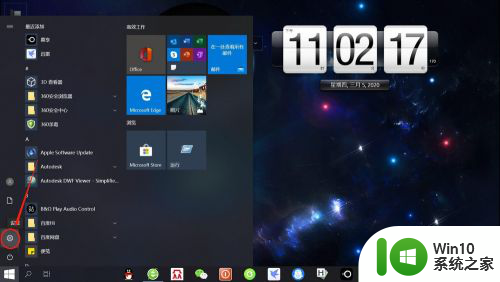
2.在“Windows设置”页面,点击“时间和语言”。打开“时间和语言”设置。
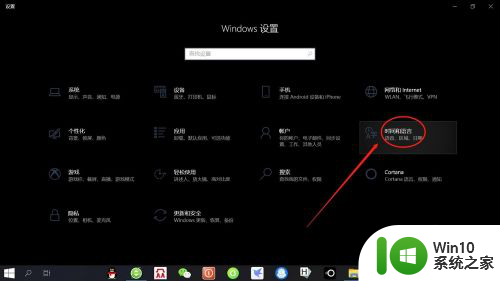
3.在“时间和语言”设置页面,点击左侧“语言”,打开“语言设置”。
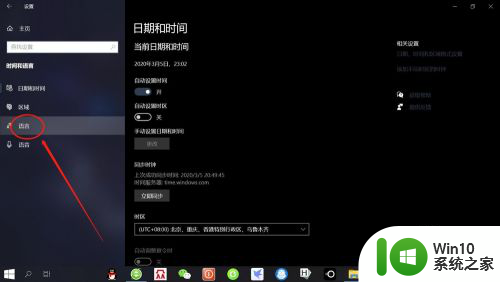
4.在“语言设置”页面,点击“首选语言”——“选项”。打开“语言选项”设置。
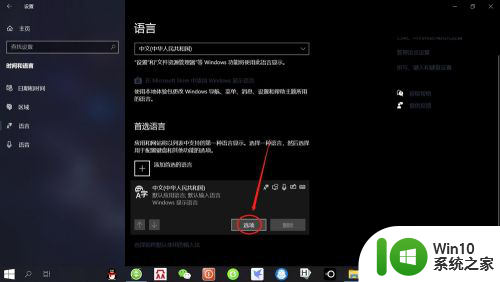
5.在“语言选项”设置页面,点击“添加键盘”——“微软五笔输入法”。即可添加“微软五笔输入法”。
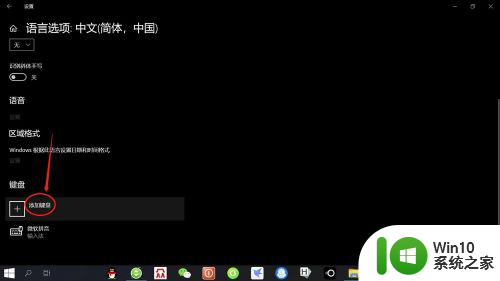

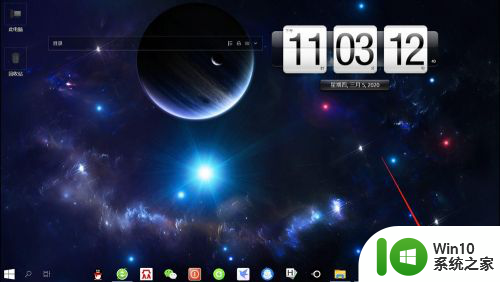
以上就是关于如何安装五笔字型输入法的全部内容,如果有遇到相同情况的用户,可以按照小编的方法来解决。
如何添加五笔字型输入法 微软五笔输入法在Win10中如何添加相关教程
- win10系统怎么添加五笔输入法 win10系统如何添加五笔输入法
- 如何添加五笔输入法在电脑上去 Win10微软五笔输入法添加方法
- win10添加五笔输入法 Win10自带的微软五笔输入法怎么设置
- win10怎么添加5笔输入法 在win10上如何装五笔输入法
- 五笔键盘输入法 Win10如何下载微软五笔输入法
- win10如何设置五笔输入法 win10怎样打开五笔输入法设置
- 如何卸载win10系统中王码五笔输入法 win10系统中如何完全卸载王码五笔输入法
- win10添加输入法的具体方法 win10如何添加其他输入法
- w10添加输入法的方法 Windows 10如何添加中文输入法
- win10系统怎样添加输入法 win10系统如何添加输入法
- win10默认五笔输入法怎么设置 Win10没有五笔输入法怎么设置
- win 10五笔输入法 Win10五笔输入法怎么设置五笔拼音混合输入
- win10玩只狼:影逝二度游戏卡顿什么原因 win10玩只狼:影逝二度游戏卡顿的处理方法 win10只狼影逝二度游戏卡顿解决方法
- 《极品飞车13:变速》win10无法启动解决方法 极品飞车13变速win10闪退解决方法
- win10桌面图标设置没有权限访问如何处理 Win10桌面图标权限访问被拒绝怎么办
- win10打不开应用商店一直转圈修复方法 win10应用商店打不开怎么办
win10系统教程推荐
- 1 win10桌面图标设置没有权限访问如何处理 Win10桌面图标权限访问被拒绝怎么办
- 2 win10关闭个人信息收集的最佳方法 如何在win10中关闭个人信息收集
- 3 英雄联盟win10无法初始化图像设备怎么办 英雄联盟win10启动黑屏怎么解决
- 4 win10需要来自system权限才能删除解决方法 Win10删除文件需要管理员权限解决方法
- 5 win10电脑查看激活密码的快捷方法 win10电脑激活密码查看方法
- 6 win10平板模式怎么切换电脑模式快捷键 win10平板模式如何切换至电脑模式
- 7 win10 usb无法识别鼠标无法操作如何修复 Win10 USB接口无法识别鼠标怎么办
- 8 笔记本电脑win10更新后开机黑屏很久才有画面如何修复 win10更新后笔记本电脑开机黑屏怎么办
- 9 电脑w10设备管理器里没有蓝牙怎么办 电脑w10蓝牙设备管理器找不到
- 10 win10系统此电脑中的文件夹怎么删除 win10系统如何删除文件夹
win10系统推荐
- 1 番茄家园ghost win10 64位旗舰简化版v2023.04
- 2 戴尔笔记本ghost win10 sp1 64位正式安装版v2023.04
- 3 中关村ghost win10 64位标准旗舰版下载v2023.04
- 4 索尼笔记本ghost win10 32位优化安装版v2023.04
- 5 系统之家ghost win10 32位中文旗舰版下载v2023.04
- 6 雨林木风ghost win10 64位简化游戏版v2023.04
- 7 电脑公司ghost win10 64位安全免激活版v2023.04
- 8 系统之家ghost win10 32位经典装机版下载v2023.04
- 9 宏碁笔记本ghost win10 64位官方免激活版v2023.04
- 10 雨林木风ghost win10 64位镜像快速版v2023.04